
Инсталирање програма у Убунту оперативном систему израђује се распакирањем садржаја са пакета деб-а или преузимањем потребних датотека из званичних или корисничких складишта. Међутим, понекад се софтвер не испоручује у овом обрасцу и чува се само у РПМ формату. Даље, желели бисмо да кажемо о начину постављања ове врсте библиотека.
Инсталирајте РПМ пакете у Убунту
РПМ - формат пакета различитих апликација, наоштрен да ради са опензоузом, Федора дистрибуције. УБУНТУ-у не пружа средства за инсталирање апликације похрањене у овом пакету, тако да морате обављати додатне радње тако да је цео поступак успешан. Испод ћемо анализирати целокупни процес корака по корак, детаљно говорити све наизменично.
Пре него што пређете на покушаје да се инсталирате РПМ пакет, пажљиво прочитате изабрани софтвер, то ће је бити могуће пронаћи на кориснику или званично складиште. Поред тога, не будите лени да бисте отишли на званичну веб страницу програмера. Обично постоји неколико верзија за преузимање, међу којима се често налази и погодно за убунту формату деб.

Ако су сви покушаји проналажења других библиотека или складишта били узалудни, не остаје ништа да се обављати како да инсталирате РПМ са додатним средствима.
1. корак: Додавање складишта универзума
Понекад је потребно продужење системских мараарда за инсталирање одређених услужних програма. Једно од најбољих спремишта је универзум, који активно подржава заједница и периодично је ажурирана. Стога је вриједи да додате нове библиотеке у Убунту:
- Отворите мени и покрените "терминал". То можете учинити на други начин - само кликните на ПЦМ радну површину и изаберите жељену ставку.
- У тренутној конзоли унесите команду Судо Адд-Апт-Репоситори Универсе и кликните на тастер Ентер.
- Морате да одредите лозинку налога, јер се акција врши кроз приступање коријенском. Када уђете, ликови се неће приказати, морате да унесете само кључ и кликните на Ентер.
- Додата ће нове датотеке или ће се појавити обавештење да је компонента већ укључена у све изворе.
- Ако су дописане датотеке, ажурирајте систем, прописујући команду Судо Апт-Гет Ажурирања.
- Сачекајте док се ажурирање не заврши и пређе на следећи корак.
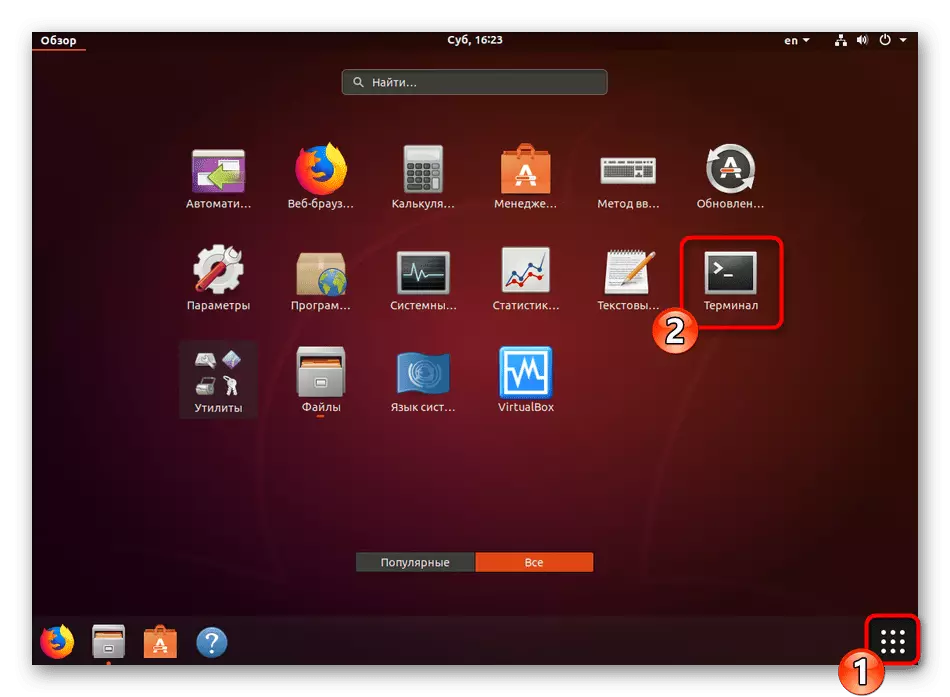
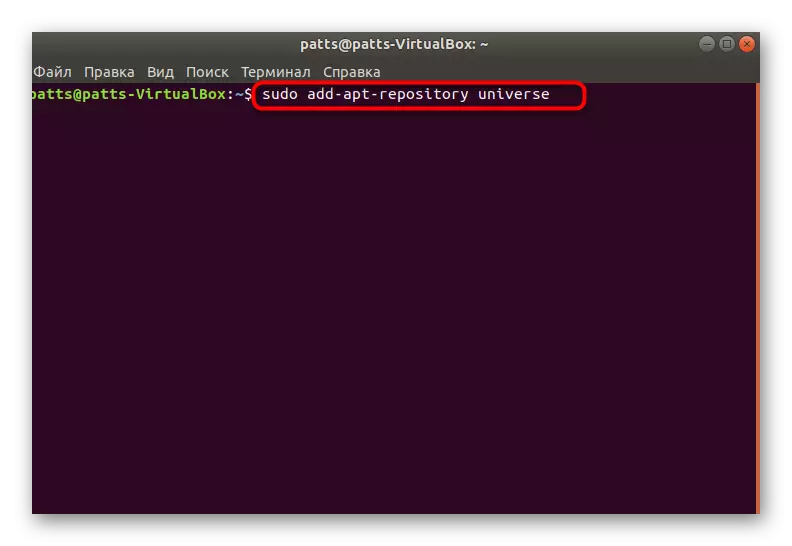



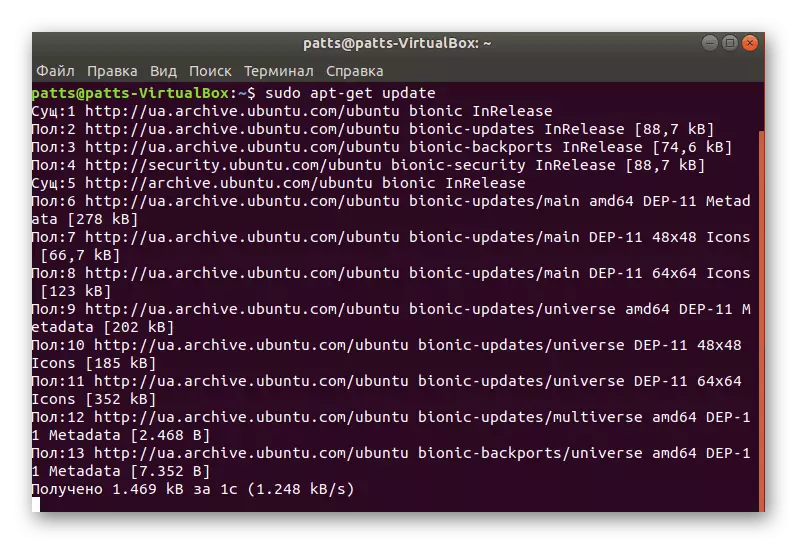
Корак 2: Инсталирање ванземаљских услужних програма
Да бисмо данас примијенили задатке постављене данас, користићемо једноставан услужни програм који се зове ванземаљац. Омогућује вам претворити РПМ пакете у днема да бисте их додали у Убунту. Процес додавања услужног програма не изазива посебне потешкоће и обавља је једна наредба.
- У конзоли типа Судо Апт-Гет Инсталл Алиен.
- Потврдите додатак одабиром Д.
- Очекујте да преузмете и додате библиотеке.
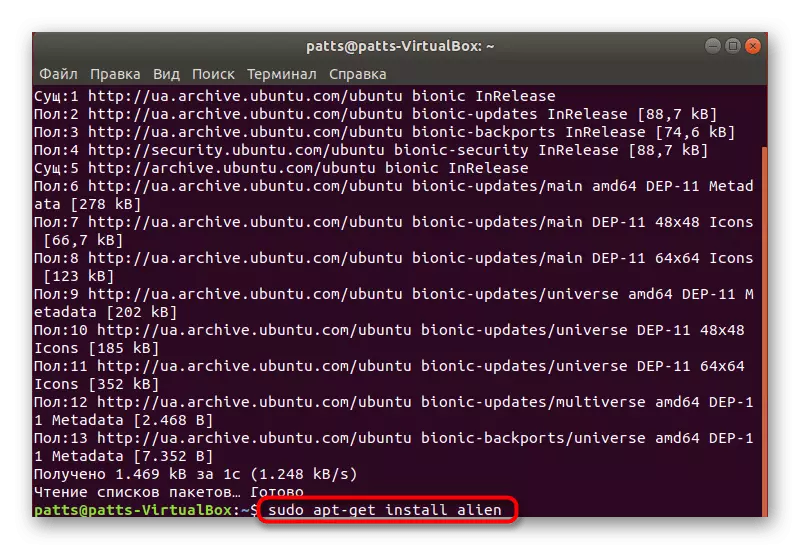

Корак 3: Претварање пакета РПМ-а
Сада идите директно на конверзију. Да бисте то учинили, већ имате потребан софтвер на рачунару или повезаним медијима. Након што су све поставке завршене, биће само неколико акција:
- Отворите локацију за складиштење преко менаџера, кликните на њу ПЦМ и изаберите "Пропертиес".
- Овде ћете научити информације о матичној мапи родитеља. Запамтите стазу, биће потребно у будућности.
- Идите на "Терминал" и унесите наредбу ЦД / дом / корисника / фолдер, где је корисник корисничко име и мапа је име мапе за складиштење датотека. Дакле, коришћење команде ЦД-а биће прелазак у директориј и све даље акције ће се спровести у њему.
- Док у жељеној мапи унесите судо алиен вивалди.рпм, где је вивалди.рпм тачно име жељеног пакета. Имајте на уму да ће .рпм на крају дефинитивно додати.
- Поново унесите лозинку и причекајте крај претворбе.



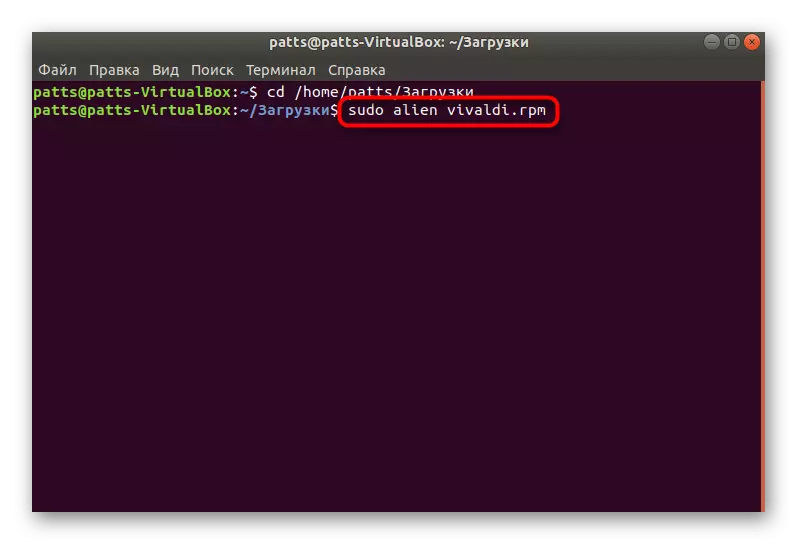

Корак 4: Инсталирање дизајнираног пакета ДЕБ-а
Након успешног поступка претворбе, можете да одете у ту мапу у којој је првобитно складиштен пакет РПМ-а јер је конверзија извршена у овом директоријуму. Биће пакет са потпуно истим именом, али форматом дебама. Доступан је за инсталирање стандардног уграђеног алата или било које друге погодне методе. Проширена упутства о овој теми која даље читају у посебном материјалу.
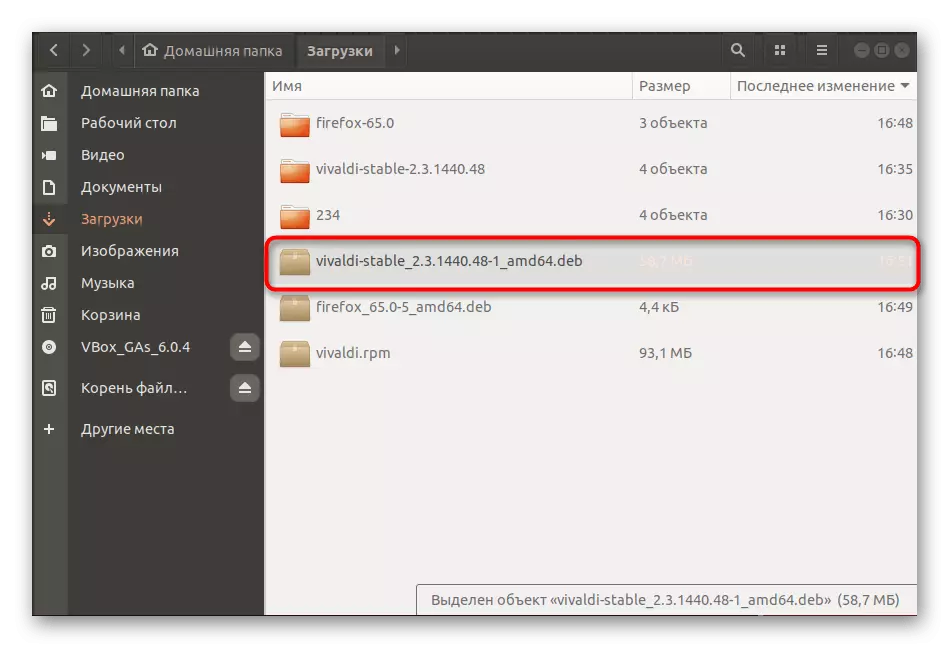
Прочитајте више: Инсталирање пакета дебама у Убунту
Као што видите, РПМ серијске датотеке су и даље инсталиране у Убунту, међутим, треба напоменути да су неки неспојиви са овим оперативним системом, тако да ће се грешка појавити у фази конверзије. Ако се догоди таква ситуација, препоручује се да се нађе РПМ пакет друге архитектуре или покушава да пронађе подржану верзију креирану посебно за Убунту.
